Dacă petreceți timp cu computerul dvs. de lucru și vă bucurați, de asemenea, să jucați jocuri în același timp, atunci cu siguranță v-ar fi trecut prin minte cum să mutați un joc pe ecran complet pe celălalt monitor.
Cu toate acestea, atunci când este lansat orice joc la alegere. Setarea implicită pentru afișarea automată este setată pentru a fi redată pe monitorul principal. Dacă alegeți să mutați un joc cu ecran complet pe celălalt monitor, vă sugerez să urmați pașii de mai jos.
Cum să mutați un joc cu ecran complet pe alt monitor?
1. Cum să joci un joc pe un monitor și să navighezi pe celălalt
1.1 Folosiți DisplayFusion

Jucarea unui joc pe un monitor și navigarea pe celălalt monitor au avantajele sale. Dar, dacă doriți să puteți face acest lucru mult mai ușor, vă recomandăm să utilizați uimitorul software Display Fusion.
DisplayFusion este o aplicație ușoară care impresionează prin gama sa largă de caracteristici și, de asemenea, interfața cu utilizatorul ușor de înțeles.
Acest software vă va permite să jucați jocuri și să navigați pe două monitoare diferite în același timp, fără probleme.
Dacă doriți să ignorați pașii detaliați pe care îi descriem mai jos și să configurați mai multe monitoare cu ușurință și într-un timp scurt, descărcați aplicația DisplayFusion.

DisplayFusion
Încercați acest software dacă doriți să personalizați modul în care utilizați configurarea monitorului dual cu doar câteva clicuri de mouse. 29 USD Ia-l gratuit1.2 Mutați jocul Steam pe alte monitoare
Pentru a muta un joc Steam pe alt monitor, există câteva opțiuni disponibile pe care le puteți încerca:
- Porniți jocul în modul fereastră, apoi pur și simplu glisați-l pe ecranul dorit.
- Modificați setările de afișare Windows și setați al doilea monitor ca monitor principal:
- Faceți clic dreapta pe desktop și alegeți Setări de afișare.
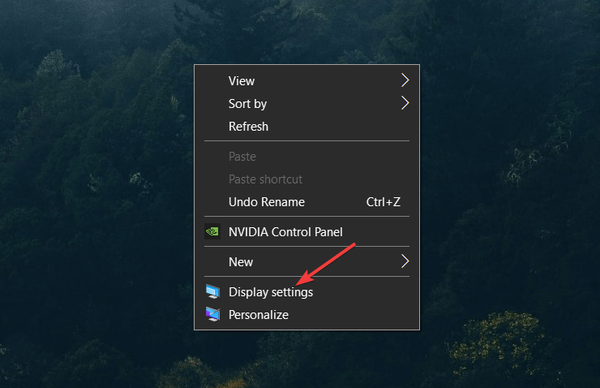
- Apasă pe Identifica butonul pentru a observa cum sunt numerotate afișajele.
- Derulați în jos până la Afișare multiplă și faceți clic pe lista derulantă.
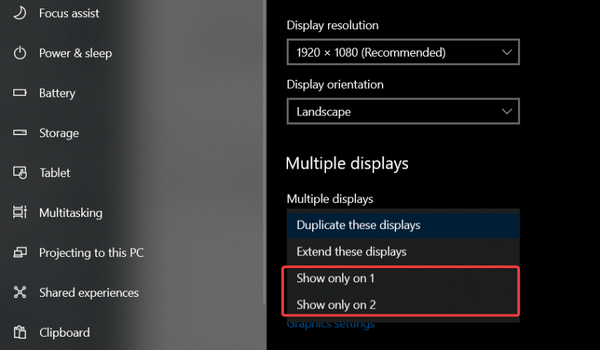
- Alegeți numărul monitorului identificat în pașii anteriori (afișajul pe care doriți să fie jocul dvs.).
1.3 Cum să mutați League of Legends pe alt monitor
La fel ca majoritatea jocurilor populare, League of Legends poate fi jucat pe un monitor de ecran secundar. Urmați pașii de mai jos.
- Lansează League of Legends
- Navigheaza catre Setări afișaj / video.
- Confirmați dacă jocul vine cu un Modul de afișare caracteristică opțiune.
- Dacă da, faceți clic pe meniul derulant și alegeți Modul Windowed.
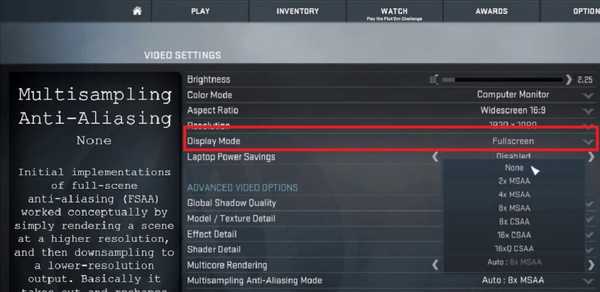
- Apoi, trageți interfața ferestrei de joc pe monitorul preferat.
- Schimbați monitorul preferat pe principal și setați ca prioritate.
Notă: Pentru un ghid mai detaliat despre acest subiect, aflați cum să deschideți jocurile pe diferite monitoare.
2. Setați al doilea monitor ca monitor principal
- Conectați al doilea monitor la computer.
- Apoi, apăsați tasta Windows pentru a accesa Windows Meniul Start, tip DSetări isplay în caseta de dialog Windows Search.
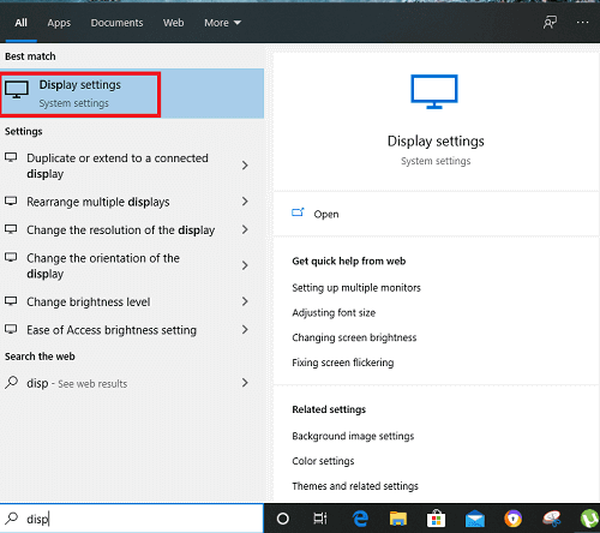
- Continuați alegând Setări de afișare când apare rezultatul căutării.
- Setări de afișare fereastra se va deschide în continuare, derulați până găsiți Afișaje multiple, și selectați al doilea monitor.
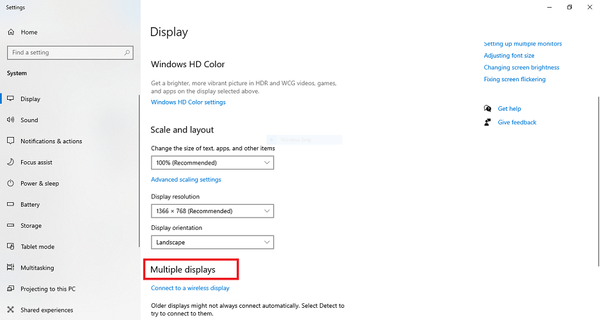
- Când selectați al doilea monitor, va apărea o casetă de selectare etichetată la Faceți din acest ecran principal.
- Asigurați-vă că bifați caseta de selectare pentru a finaliza procedura.
3. Cum să mutați mouse-ul pe un al doilea monitor în joc

Când ați terminat conectarea monitorului și mutarea jocului pe ecranul principal. Veți găsi, de asemenea, nevoia de a utiliza un mouse. urmați pașii de mai jos pentru a muta mouse-ul pe al doilea monitor din joc.
- Asigurați-vă că al doilea monitor este încă conectat.
- De asemenea, asigurați-vă că jocul este lansat și gata.
- Apoi, mutați cursorul spre direcția ecranului de joc până când acesta apare în ecran.
- Când se face acest lucru, cursorul va dispărea din secundar și va apărea pe ecranul principal de joc.
Configurările pe mai multe ecrane sunt foarte populare în zilele noastre și una dintre cele mai bune modalități de a vă bucura de jocurile pe ecran complet și de a rula o sarcină diferită este folosirea unui al doilea monitor. În acest articol, am parcurs metodele de mutare a jocului și a cursorului mouse-ului pe al doilea monitor.
Sperăm că sunteți mulțumit de informațiile furnizate aici. Nu ezitați să lăsați sugestii în secțiunea de comentarii de mai jos.
Întrebări frecvente: Aflați mai multe despre configurările monitoarelor multiple
- Cum îmi fac al doilea monitor pe ecran complet?
Cel mai simplu mod de a vă personaliza configurarea monitorului în orice mod doriți este să descărcați aplicația utilă DisplayFusion.
- Un al doilea monitor afectează FPS?
Un al doilea monitor va afecta FPS-ul dvs. doar în timpul jocurilor, dacă rulați aplicații mari care necesită utilizarea multă memorie RAM. Aflați cum să vă optimizați cu ușurință memoria RAM.
- Monitoarele duale merită?
Unii oameni adoră utilizarea monitoarelor duale în timp ce fac jocuri, iar altora nu li se pare deloc utilă. Consultați recomandările noastre pentru cele mai bune monitoare de jocuri de pe piață și vedeți singur.
- probleme cu monitorul dual
- Liga Legendelor
- Jocuri Riot
 Friendoffriends
Friendoffriends



